打印机扫描怎么用,教您怎么用打印机扫描
来源:www.laobaicai.net 发布时间:2018-10-05 13:15
打印机是一种非常重要的学习办公设备,它可以帮我们复印文件、打印文件,它还有扫描功能,那你知道打印机扫描怎么用呢?如何用一体机扫描呢?如果你还不知道的话,今天小编给大家介绍用打印机扫描的方法教程,感兴趣的朋友往下看看哦。
怎么用打印机扫描
打开扫描仪开关,鼠标右键点击电脑屏幕左下角的Win徽标,在弹出的菜单下点击选择【控制面板】。
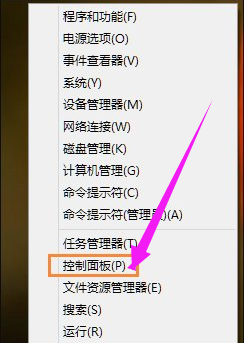
在【控制面板】界面下,点击选择【设备和打印机】选项。
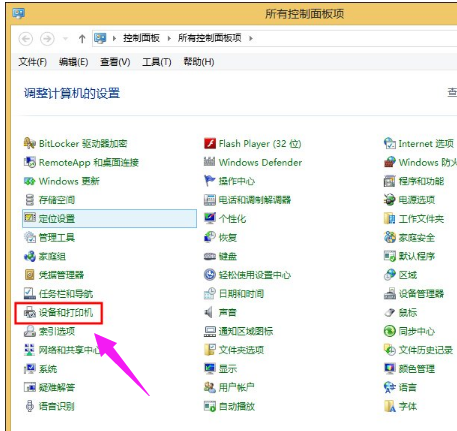
在【设备和打印机】列表里鼠标右键扫描仪图标,在弹出的菜单下点击【开始扫描】。
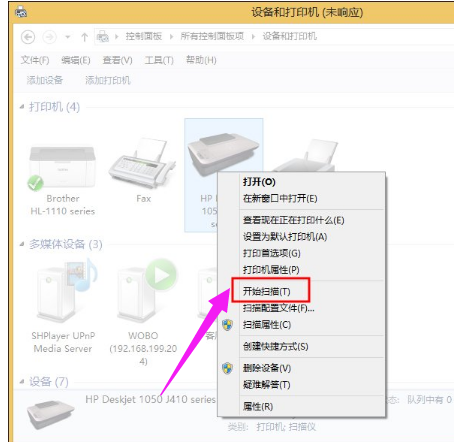
在点击【开始扫描】后弹出的界面下点击【扫描】选项。
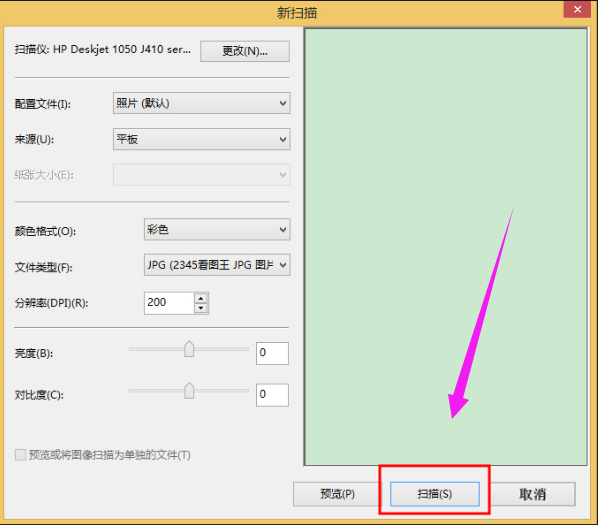
在点击【扫描】完成扫描后弹出的对话框下点击【下一步】。

在点击【下一步】后弹出的界面下点击选择【导入】选项。
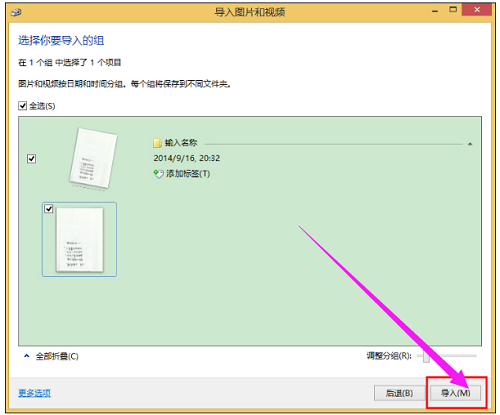
点击【导入】后,即在进行打印机扫描。
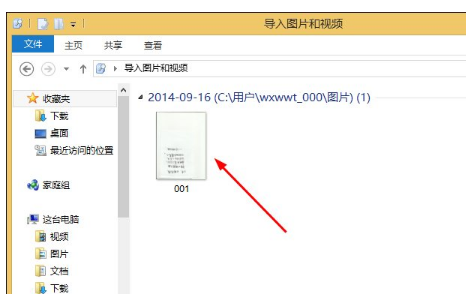
以上就是打印机扫描怎么用,教您怎么用打印机扫描的全部内容了。如果你也想知道打印机怎样扫描文件,可以参考小编上述内容来解决问题哦,更多精彩教程请关注老白菜。
推荐阅读
"win10系统亮度调节无效解决方法介绍"
- win10系统没有亮度调节解决方法介绍 2022-08-07
- win10系统关闭windows安全警报操作方法介绍 2022-08-06
- win10系统无法取消屏保解决方法介绍 2022-08-05
- win10系统创建家庭组操作方法介绍 2022-08-03
win10系统音频服务未响应解决方法介绍
- win10系统卸载语言包操作方法介绍 2022-08-01
- win10怎么还原系统 2022-07-31
- win10系统蓝屏代码0x00000001解决方法介绍 2022-07-31
- win10系统安装蓝牙驱动操作方法介绍 2022-07-29
老白菜下载
更多-
 老白菜怎样一键制作u盘启动盘
老白菜怎样一键制作u盘启动盘软件大小:358 MB
-
 老白菜超级u盘启动制作工具UEFI版7.3下载
老白菜超级u盘启动制作工具UEFI版7.3下载软件大小:490 MB
-
 老白菜一键u盘装ghost XP系统详细图文教程
老白菜一键u盘装ghost XP系统详细图文教程软件大小:358 MB
-
 老白菜装机工具在线安装工具下载
老白菜装机工具在线安装工具下载软件大小:3.03 MB










